ምን ማወቅ
- አምድ ደብቅ፡ ለመደበቅ በአምዱ ውስጥ አንድ ሕዋስ ይምረጡ እና ከዚያ Ctrl+ 0 ን ይጫኑ። እንዳይደበቅ ለማድረግ በአቅራቢያ ያለ አምድ ይምረጡ እና Ctrl+ Shift+ 0 ይጫኑ።
- አንድ ረድፍ ደብቅ፡ ለመደበቅ የሚፈልጉትን ሕዋስ ይምረጡ እና ከዚያ Ctrl+ 9 ይጫኑ። እንዳይደበቅ ለማድረግ በአቅራቢያ ያለ አምድ ይምረጡ እና Ctrl+ Shift+ 9 ይጫኑ።
- የተናጠል ረድፎችን እና አምዶችን ለመደበቅ ወይም ለመደበቅ የአውድ ምናሌውን በቀኝ ጠቅ ያድርጉ እና በ ቤት ትር ላይ የቅርጸት አማራጮችን መጠቀም ይችላሉ።
በኤክሴል ውስጥ አምዶችን እና ረድፎችን መደበቅ ትችላለህ የበለጠ ንፁህ የሆነ የስራ ሉህ ለመስራት በኋላ ላይ የሚያስፈልጎትን ውሂብ ሳይሰርዝ፣ ምንም እንኳን ነጠላ ሴሎችን መደበቅ የሚቻልበት መንገድ ባይኖርም።በዚህ መመሪያ ውስጥ በ Excel 2019፣ 2016፣ 2013፣ 2010፣ 2007 እና ኤክሴል ለ Microsoft 365 አምዶችን ለመደበቅ እና ለመደበቅ ለሶስት መንገዶች መመሪያዎችን እናቀርባለን።
የቁልፍ ሰሌዳ አቋራጭ በመጠቀም በኤክሴል ውስጥ አምዶችን ደብቅ
አምዶችን ለመደበቅ የቁልፍ ሰሌዳ ቁልፉ ጥምረት Ctrl+ 0 ነው። ነው።
- መደበቅ በሚፈልጉት አምድ ውስጥ ያለ ሕዋስ ላይ ጠቅ በማድረግ ንቁ ሕዋስ ያድርጉት።
- ተጫኑ እና የ Ctrl ቁልፍ በቁልፍ ሰሌዳው ላይ ይያዙ።
-
የ 0 ቁልፍን የ Ctrl ቁልፍ ሳይለቁ ይልቀቁት። ንቁ ሕዋስ ያለው አምድ ከእይታ መደበቅ አለበት።
የቁልፍ ሰሌዳ አቋራጭን በመጠቀም ብዙ አምዶችን ለመደበቅ በእያንዳንዱ አምድ ውስጥ ቢያንስ አንድ ሕዋስ እንዲደበቅ ያድምቁ እና ከዚያ ደረጃ ሁለት እና ሶስት ከላይ ይድገሙት።
የአውድ ምናሌውን በመጠቀም አምዶችን ደብቅ
በአውድ ውስጥ ያሉት አማራጮች - ወይም ሜኑ በቀኝ ጠቅ ያድርጉ - ሜኑውን ሲከፍቱ በተመረጠው ነገር ላይ በመመስረት ይቀይሩ። ከታች በምስሉ ላይ እንደሚታየው የ ደብቅ አማራጭ በአውድ ሜኑ ውስጥ የማይገኝ ከሆነ ቀኝ-ጠቅ ከማድረግዎ በፊት ሙሉውን አምድ ያልመረጡት ሊሆን ይችላል።

Image አንድ ነጠላ አምድ ደብቅ
- ሙሉውን አምድ ለመምረጥ መደበቅ የሚፈልጉትን የ የአምድ ራስጌ ጠቅ ያድርጉ።
- የአውድ ምናሌውን ለመክፈት በተመረጠው አምድ ላይ በቀኝ ጠቅ ያድርጉ።
-
ደብቅ ይምረጡ። የተመረጠው አምድ፣ የአምዱ ፊደል እና በአምዱ ውስጥ ያለ ማንኛውም ውሂብ ከእይታ ይደበቃል።
አጎራባች አምዶችን ደብቅ
- በአምድ ራስጌ ላይ ጠቅ ያድርጉና በመዳፊት ጠቋሚው ይጎትቱት ሶስቱንም አምዶች ለማድመቅ።
- በተመረጡት አምዶች ላይ በቀኝ ጠቅ ያድርጉ።
- ደብቅ ይምረጡ። የተመረጡት አምዶች እና አምዶች ፊደሎች ከእይታ ይደበቃሉ።
አምዶችን እና ረድፎችን ውሂብን ሲደብቁ ውሂቡን አይሰርዘውም እና አሁንም በቀመሮች እና ገበታዎች ውስጥ መጥቀስ ይችላሉ። የሕዋስ ማጣቀሻዎችን የያዙ የተደበቁ ቀመሮች በተጠቀሱት ሕዋሶች ውስጥ ያለው ውሂብ ከተቀየረ ይዘመናሉ።
የተለያዩ አምዶችን ደብቅ
- በአምድ ራስጌ ውስጥ ለመደበቅ የመጀመሪያውን አምድ ጠቅ ያድርጉ።
- ተጫኑ እና የ Ctrl ቁልፍ በቁልፍ ሰሌዳው ላይ ይያዙ።
- የ Ctrl ቁልፉን በመያዝ ይቀጥሉ እና እነሱን ለመምረጥ በእያንዳንዱ ተጨማሪ አምድ ላይ አንድ ጊዜ ጠቅ ያድርጉ።
- የ Ctrl ቁልፍ ይልቀቁ።
- በአምድ ራስጌ ላይ ከተመረጡት አምዶች በአንዱ ላይ በቀኝ ጠቅ ያድርጉ እና ደብቅ ይምረጡ። የተመረጡት አምዶች እና አምዶች ፊደሎች ከእይታ ይደበቃሉ።
የተለያዩ ዓምዶችን በሚደብቁበት ጊዜ የመዳፊት ጠቋሚው ከአምድ ራስጌ በላይ ካልሆነ የቀኝ የማውስ ቁልፍን ሲጫኑ የመደበቅ አማራጩ አይገኝም።
አምዶችን በ Excel ውስጥ ደብቅ እና በስም ሳጥኑ
ይህ ዘዴ ማንኛውንም ነጠላ አምድ ለመደበቅ ስራ ላይ ሊውል ይችላል። በእኛ ምሳሌ፣ አምድ A. እንጠቀማለን።
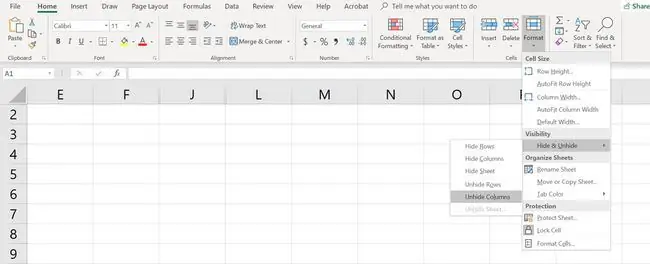
- የ የህዋስ ማጣቀሻን A1ን በስም ሳጥን ውስጥ ይተይቡ።
- የተደበቀውን አምድ ለመምረጥ በቁልፍ ሰሌዳው ላይ አስገባ ይጫኑ።
- የሪባን የመነሻ ትር ላይ ጠቅ ያድርጉ።
- ተቆልቋዩን ለመክፈት የቅርጸት አዶውን ላይ ጠቅ ያድርጉ።
- በምናሌው የታይነት ክፍል ውስጥ ደብቅ እና አትደብቅ > አምዶችን ደብቅ ወይም አምድን አትደብቅ ይምረጡ.
የቁልፍ ሰሌዳ አቋራጭ በመጠቀም አምዶችን አትደብቅ
አምዶችን ለመደበቅ ቁልፉ ጥምረት Ctrl+Shift+0 ነው። ነው።
- የህዋስ ማመሳከሪያውን A1 ወደ ስም ሳጥን ይተይቡ።
- የተደበቀውን አምድ ለመምረጥ በቁልፍ ሰሌዳው ላይ አስገባ ይጫኑ።
- ተጫኑ እና Ctrl እና Shift ቁልፎችን በቁልፍ ሰሌዳው ላይ ይያዙ።
- የ 0 ቁልፉን የ Ctrl እና Shift ቁልፎችን ሳይለቁ ይልቀቁት።
አንድ ወይም ተጨማሪ አምዶችን ለመደበቅ በተደበቀው አምድ(ቹ) በሁለቱም በኩል ባሉት አምዶች ውስጥ ቢያንስ አንድ ሕዋስ በመዳፊት ጠቋሚ ያደምቁ።
- አምዶችን A ወደ G ለማድመቅ በመዳፊት ጠቅ ያድርጉ እና ይጎትቱ።
- ተጫኑ እና የ Ctrl እና Shift ቁልፎችን በቁልፍ ሰሌዳው ላይ ይያዙ።
-
የ 0 ቁልፉን የ Ctrl እና Shift ቁልፎችን ሳይለቁ ይልቀቁ። የተደበቀው ዓምድ(ዎች) የሚታይ ይሆናል።
የCtrl+Shift+0 የቁልፍ ሰሌዳ አቋራጭ እርስዎ በሚያሄዱት የዊንዶውስ ስሪት ላይ በመመስረት ላይሰራ ይችላል፣በማይክሮሶፍት ባልተገለጸ ምክንያት። ይህ አቋራጭ ካልሰራ ከጽሑፉ ሌላ ዘዴ ይጠቀሙ።
የአውድ ምናሌውን በመጠቀም አምዶችን አትደብቅ
ከላይ ባለው የአቋራጭ ቁልፍ ዘዴ እንደተገለፀው ከተደበቀ አምድ በሁለቱም በኩል ወይም አምዶችን ለመደበቅ ቢያንስ አንድ አምድ መምረጥ አለቦት። ለምሳሌ፣ ዓምዶችን D፣ E እና G ለመቀልበስ፡
- በአምድ ራስጌ ላይ የመዳፊት ጠቋሚውን በአምድ C ላይ ያንዣብቡ። ሁሉንም አምዶች በአንድ ጊዜ ለመደበቅ ከ C እስከ H ያሉትን አምዶች ለማድመቅ በመዳፊት ጠቅ ያድርጉ እና ይጎትቱ።
- በተመረጡት አምዶች ላይ በቀኝ ጠቅ ያድርጉ እና አትደብቅ ይምረጡ። የተደበቀው ዓምድ(ዎች) የሚታይ ይሆናል።
አቋራጭ ቁልፎችን በመጠቀም ረድፎችን ደብቅ
ረድፎችን ለመደበቅ የቁልፍ ሰሌዳ ቁልፉ Ctrl+9: ነው።
- መደበቅ በሚፈልጉት ረድፍ ላይ ያለ ሕዋስ ላይ ጠቅ በማድረግ ንቁ ሕዋስ ያድርጉት።
-
ተጫኑ እና የ Ctrl ቁልፍ በቁልፍ ሰሌዳው ላይ ይያዙ።
- የ 9 ቁልፍን የ Ctrl ቁልፍ ሳይለቁ ይልቀቁት። ንቁ ሕዋስ ያለው ረድፍ ከእይታ መደበቅ አለበት።
የቁልፍ ሰሌዳ አቋራጭን በመጠቀም ብዙ ረድፎችን ለመደበቅ በእያንዳንዱ ረድፍ ውስጥ ቢያንስ አንድ ሕዋስ ላይ መደበቅ የሚፈልጉትን ያደምቁ እና ከዚያ ከላይ ያለውን ደረጃ ሁለት እና ሶስት ይድገሙት።
የአውድ ምናሌውን በመጠቀም ረድፎችን ደብቅ
በአውድ ሜኑ ውስጥ ያሉት አማራጮች - ወይም በቀኝ ጠቅ ያድርጉ - ሲከፍቱት በተመረጠው ነገር ላይ በመመስረት ይቀይሩ። ከላይ በምስሉ ላይ እንደሚታየው የ ደብቅ አማራጭ በአውድ ሜኑ ውስጥ የማይገኝ ከሆነ ምናልባት ሙሉውን ረድፍ ስላልመረጡ ነው።
አንድ ረድፍ ደብቅ
- ሙሉውን ረድፍ ለመምረጥ ረድፉ እንዲደበቅ የረድፉ ራስጌ ላይ ጠቅ ያድርጉ።
- የአውድ ምናሌውን ለመክፈት በተመረጠው ረድፍ ላይ በቀኝ ጠቅ ያድርጉ።
- ደብቅ ይምረጡ። የተመረጠው ረድፍ፣ የረድፍ ፊደል እና በረድፍ ውስጥ ያለ ማንኛውም ውሂብ ከእይታ ይደበቃል።
አጎራባች ረድፎችን ደብቅ
- በረድፉ ራስጌ ላይ ጠቅ ያድርጉ እና ሶስቱን ረድፎች ለማድመቅ በመዳፊት ጠቋሚው ይጎትቱ።
- በተመረጡት ረድፎች ላይ በቀኝ ጠቅ ያድርጉ እና ደብቅ ይምረጡ። የተመረጡት ረድፎች ከእይታ ይደበቃሉ።
የተለያዩ ረድፎችን ደብቅ
- በረድፉ ራስጌ ላይ ለመደበቅ የመጀመሪያውን ረድፍ ጠቅ ያድርጉ።
- ተጫኑ እና የ Ctrl ቁልፍ በቁልፍ ሰሌዳው ላይ ይያዙ።
- የ Ctrl ቁልፍን በመያዝ ይቀጥሉ እና እነሱን ለመምረጥ በእያንዳንዱ ተጨማሪ ረድፍ ላይ አንድ ጊዜ ጠቅ ያድርጉ።
- ከተመረጡት ረድፎች በአንዱ ላይ በቀኝ ጠቅ ያድርጉ እና ደብቅ ይምረጡ። የተመረጡት ረድፎች ከእይታ ይደበቃሉ።
የረድፎችን የስም ሳጥን በመጠቀም ደብቅ እና ቀልብሱ
ይህ ዘዴ ማንኛውንም ነጠላ ረድፍ ለመደበቅ ስራ ላይ ሊውል ይችላል። በእኛ ምሳሌ፣ ረድፍ 1ን እንጠቀማለን።
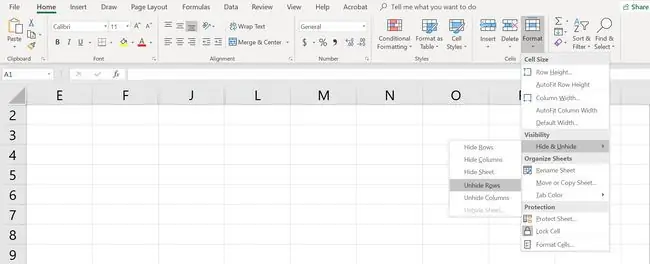
- የህዋስ ማመሳከሪያውን A1 ወደ ስም ሳጥን ይተይቡ።
- የተደበቀውን ረድፍ ለመምረጥ በቁልፍ ሰሌዳው ላይ አስገባ ይጫኑ።
- የሪባን የመነሻ ትር ላይ ጠቅ ያድርጉ።
- የተቆልቋይ ሜኑ ለመክፈት በ የቅርጸት አዶ ላይ ጠቅ ያድርጉ።
- በምናሌው የታይነት ክፍል ውስጥ ደብቅ እና አትደብቅ > ረድፎችን ደብቅ ወይም ን ይምረጡ።
የቁልፍ ሰሌዳ አቋራጭ በመጠቀም ረድፎችን አትደብቅ
ረድፎችን ላለመደበቅ የቁልፍ ጥምር Ctrl+Shift+9 ነው። ነው።
የአቋራጭ ቁልፎችን እና የስም ሳጥንን በመጠቀም ረድፎችን አትደብቅ
- የህዋስ ማመሳከሪያውን A1 ወደ ስም ሳጥን ይተይቡ።
- የተደበቀውን ረድፍ ለመምረጥ በቁልፍ ሰሌዳው ላይ አስገባ ይጫኑ።
- ተጫኑ እና Ctrl እና Shift ቁልፎችን በቁልፍ ሰሌዳው ላይ ይያዙ።
- ተጭነው የ Ctrl እና Shift ቁልፎችን በቁልፍ ሰሌዳው ላይ ይያዙ። 1 ረድፍ የሚታይ ይሆናል።
የቁልፍ ሰሌዳ አቋራጭ በመጠቀም ረድፎችን አትደብቅ
አንድ ወይም ከዚያ በላይ ረድፎችን ለመቀልበስ በተደበቁ ረድፎች በሁለቱም በኩል ቢያንስ አንድ ሕዋስን በመዳፊት ጠቋሚ ያደምቁ። ለምሳሌ፣ ረድፎችን 2፣ 4 እና 6 መደበቅ ትፈልጋለህ።
- ሁሉንም ረድፎች ለመደበቅ ከ1 እስከ 7 ያሉትን ረድፎች ለማድመቅ ጠቅ ያድርጉ እና በመዳፊት ይጎትቱ።
- ተጫኑ እና Ctrl እና Shift ቁልፎችን በቁልፍ ሰሌዳው ላይ ይያዙ።
- የ የ የ 9 ቁልፍን የ Ctrl እና Shift ቁልፎችን ሳይለቁ ቁጥሩን ይልቀቁ። የተደበቀው ረድፍ(ሮች) የሚታይ ይሆናል።
የአውድ ምናሌውን በመጠቀም ረድፎችን አትደብቅ
ከላይ ባለው የአቋራጭ ቁልፍ ዘዴ እንደተገለፀው ከተደበቀ ረድፍ በሁለቱም በኩል ወይም ረድፎችን ለመደበቅ ቢያንስ አንድ ረድፍ መምረጥ አለቦት። ለምሳሌ፣ ረድፎችን 3፣ 4 እና 6 ላለመደበቅ፡
- የመዳፊት ጠቋሚውን በረድፍ 2 በረድፍ ራስጌ ላይ ያንዣብቡ።
- ከ2 እስከ 7 ያሉትን ረድፎች ለማድመቅ በመዳፊት ጠቅ ያድርጉ እና ይጎትቱ ሁሉንም ረድፎች በአንድ ጊዜ ለመደበቅ።
- በተመረጡት ረድፎች ላይ በቀኝ ጠቅ ያድርጉ እና አትደብቅ ይምረጡ። የተደበቀው ረድፍ(ሮች) የሚታይ ይሆናል።






